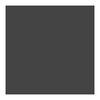Aujourd’hui, avec le développement des technologies numériques, il est plus facile que jamais de faire des choses qui semblaient autrefois impossibles. L’une d’elles est la possibilité de créer un symbole de coeur à l’aide d’un clavier et sans utiliser d’autres outils informatiques supplémentaires.
Mais comment faire? Dans cet article, nous vous expliquons les méthodes efficaces pour créer un tel symbole au moyen d’un clavier! Partez à la découverte des touches spéciales ou combinaisons de touches du pavé numérique et du pavé alphanumérique pour réaliser rapidement ce caractère si particulier sur Windows ou Mac !.
Comment faire un coeur avec un clavier
Vous souhaitez créer rapidement un symbole de cœur à l’aide d’un clavier mais ne savez pas comment vous y prendre ? Ne vous inquiétez pas, nous allons vous expliquer en détail comment accomplir cette tâche.
On connait le symbole « ❤ » sous le nom de « code caractère » ou « caractère spécial». Il est possible d’utiliser ce symbole sur les ordinateurs PC et Mac pour écrire du texte et des emails.

Utiliser les touches spéciales
Les touches spéciales sont présentes sur la plupart des claviers traditionnels et peuvent aider à créer facilement des symboles ou des caractères spéciaux. Nous savons que les touches spéciales se trouvent généralement sur le haut du clavier. Et en partie basse, nous savons également qu’elles comprennent également une touche Alt sur Windows qui peut être utilisée pour insérer des caractères supplémentaires.
Utiliser les touches spéciales sur un clavier Windows
Sur un clavier Windows, vous pouvez appuyer sur la touche « Alt » située à gauche de la barre d’espace et enfoncer simultanément le code numérique correspondant au symbole que vous souhaitez afficher aux endroits où le pavé numérique normalement se trouve lorsque cette option est activée.
Lire aussi... Jouer au Cornhole et transformer vos anniversaires en moment inoubliablePour obtenir le symbole « ❤ », vous devez maintenir la touche Alt enfoncée tout en tapant 3 respectivement sur votre pavé numérique. Si cela fonctionne correctement, vous devriez voir le symbole « ❤ » s’afficher à l’endroit où vous effectuez votre frappe.

i Utiliser les touches spéciales sur un clavier Mac
Vous savez que sur un Mac, il est possible d’utiliser la touche Option (située sur le bas) pour entrer le symbole « ❤ » à partir du menu Fonds Spéciaux disponible dans la barre de menu supérieure. Si votre langue maternelle est différente de l’anglais, vous pouvez modifier la configuration des Fonds Spéciaux en premier afin que votre système soit compatible avec votre langue.
Utiliser les codes Alt
De nombreuses applications et systèmes Web offrent également la possibilité d’utiliser des codes Alt pour afficher des symboles spéciaux directement depuis leur interface. Ces codes Alt peuvent être modifiés si nécessaire pour afficher des caractères plus adaptés à votre langue et à votre système.

Utiliser les codes Alt sur un clavier Windows
Sur un clavier Windows, le code Alt+3 permet d’afficher le symbole « ❤ ». Vous devez maintenir la touche Alt enfoncée tout en tapant 3 respectivement sur votre pavé numérique pour obtenir ce code.
Si cela fonctionne correctement, vous devriez voir le symbole « ❤ » s’afficher à l’endroit où vous effectuez votre frappe.
i Utiliser les codes Alt sur un clavier Mac
Si vous utilisez un Mac, vous pouvez également entrer le code Alt + 3 pour créer le symbole « ❤ ». Vous devez maintenir la touche Option enfoncée tout en tapant 3 respectivement sur votre pavé numérique pour obtenir ce code.

Si cela fonctionne correctement, vous devriez voir le symbole « ❤ » s’afficher à l’endroit où vous effectuez votre frappe.
Lire aussi... Jouer au Cornhole et transformer vos anniversaires en moment inoubliableUtiliser le pavé numérique pour faire un coeur avec son clavier
Le pavé numérique est une autre méthode très pratique pour insérer des caractères spéciaux dans du texte. Le pavé numérique se trouve normalement à droite de certains claviers et permet aux utilisateurs de saisir rapidement des caractères supplémentaires sans recourir aux touches spéciales.
Utiliser le pavé numérique sur un clavier Windows pour faire un coeur :
Pour entrer le symbole coeur « ❤ » avec un pavé numérique, appuyez simultanément sur la touche « Alt » située à gauche de la barre d’espace et tapez 247 respectivement sur votre pavé numérique. Cette combinaison devrait afficher immédiatement le symbole « ❤» à l’emplacement où vous effectuez votre frappe.

Utiliser le pavé numérique sur un clavier Mac pour faire un coeur :
Sur un Mac, il est possible d’utiliser la touche Option (située au bas) ainsi que la touche Échap (Esc) pour inscrire facilement des caractères spéciaux via le menu Fonds Spéciaux disponible dans la barre de menu supérieure.
Pour obtenir le symbole « ❤ », maintenez simplement les touches Option + Esc puis tapez 3 respectivement sur clavier numérique.

Articles relatifs:
- Jouer au Cornhole et transformer vos anniversaires en moment…